福昕阅读器中将文档转为PDF格式的方法
时间:2022-08-25 08:43:37作者:极光下载人气:67
很多小伙伴每天都需要接收大量的文件,各种格式的文件,当我们需要将文件转换为PDF格式时,很多文件阅读器都需要先付费才能进行转换,但在福昕阅读器中,我们可以直接选择自己想要输出为PDF的文件然后进行转换,十分的简单且方便。在福昕阅读器中,我们只需要先选择工具栏中的“主页”选项,然后找到“将文件转换为PDF”选项,点击之后就能选择自己想要操作的文件了。有的小伙伴可能还不清楚具体的操作方法,接下来小编就来和大家分享一下福昕阅读器中将文档转为PDF格式的方法。
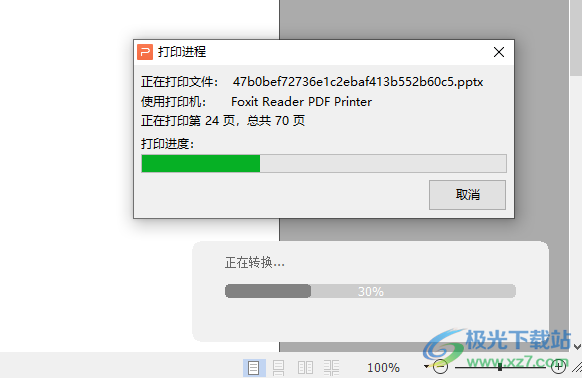
方法步骤
1、第一步,我们先打开福昕阅读器然后在页面中先点击工具栏中的“主页”选项,接着在子工具栏中选择“将文件转换为PDF”选项

2、第二步,点击“将文件转换为PDF”选项之后我们进入文件夹页面中,选择自己需要转换的文件然后点击右下角的“打开”
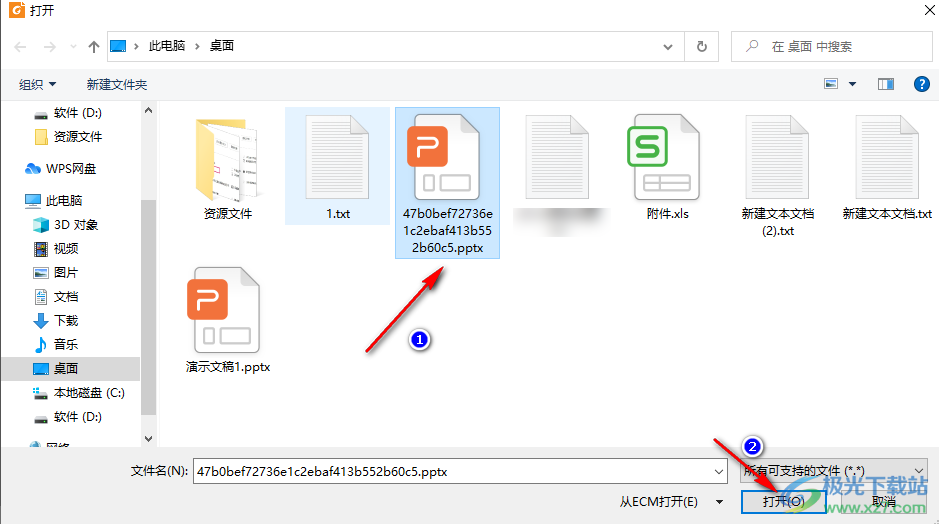
3、第三步,将需要转换的文件打开之后我们就能看到页面中出现正在转换和打印的弹框,等待转换结束即可
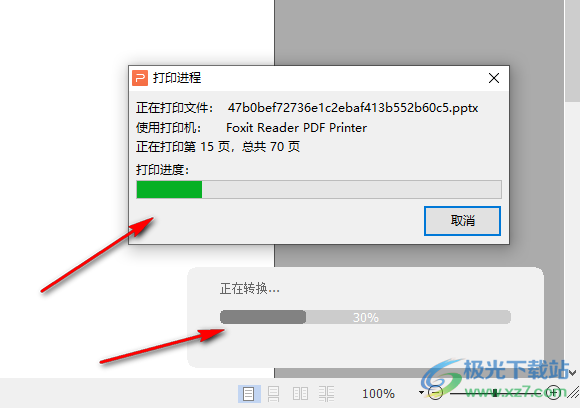
以上就是小编整理总结出的关于福昕阅读器中将文档转为PDF格式的方法,打开福昕阅读器之后我们点击工具栏中的主页选项再选择“将文件转换为PDF”选项,在文件夹中打开需要转换的文件然后等待转换结束即可,感兴趣的小伙伴快去试试吧。
标签福昕阅读器中将文档转为PDF格式,福昕阅读器
相关下载
热门阅览
- 1百度网盘分享密码暴力破解方法,怎么破解百度网盘加密链接
- 2keyshot6破解安装步骤-keyshot6破解安装教程
- 3apktool手机版使用教程-apktool使用方法
- 4mac版steam怎么设置中文 steam mac版设置中文教程
- 5抖音推荐怎么设置页面?抖音推荐界面重新设置教程
- 6电脑怎么开启VT 如何开启VT的详细教程!
- 7掌上英雄联盟怎么注销账号?掌上英雄联盟怎么退出登录
- 8rar文件怎么打开?如何打开rar格式文件
- 9掌上wegame怎么查别人战绩?掌上wegame怎么看别人英雄联盟战绩
- 10qq邮箱格式怎么写?qq邮箱格式是什么样的以及注册英文邮箱的方法
- 11怎么安装会声会影x7?会声会影x7安装教程
- 12Word文档中轻松实现两行对齐?word文档两行文字怎么对齐?

网友评论